Page 1

AV 200W
Inhouse-Powerline
Page 2
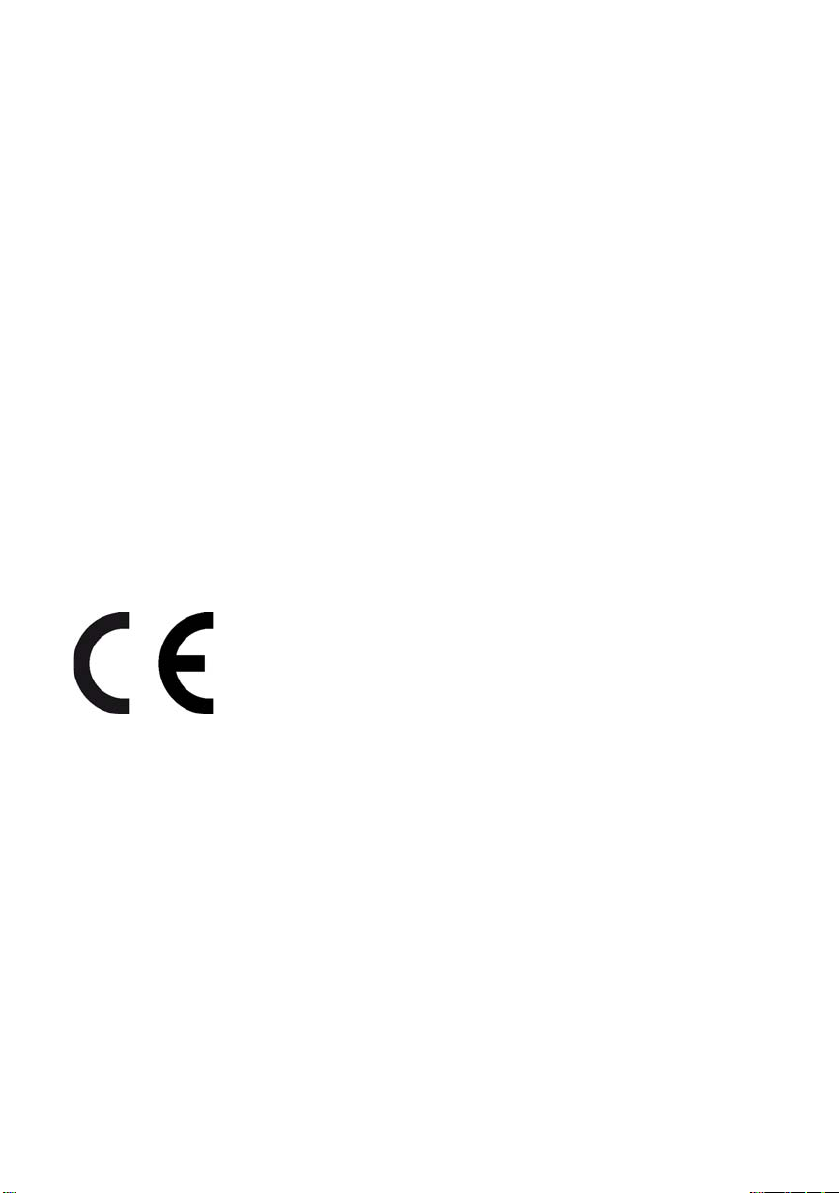
Alle Angaben in dieser Dokumentation sind nach sorgfältiger Prüfung zusammengestellt worden, gelten jedoch nicht als
Zusicherung von Produkteigenschaften. Der Hersteller haftet ausschließlich in dem Umfang, der in den Verkaufs- und
Lieferbedingungen festgelegt ist.
Weitergabe und Vervielfältigung der zu diesem Produkt gehörenden Dokumentation und Software und die Verwendung
ihres Inhalts sind nur mit schriftlicher Erlaubnis des Herstellers gestattet. Änderungen, die dem technischen Fortschritt
dienen, bleiben vorbehalten.
Marken
®
Windows
HomePlug
Linux
Ubuntu
Mac
Wi-Fi
Alliance
und Microsoft® sind eingetragene Marken von Microsoft, Corp.
®
ist eine eingetragene Marke von HomePlug Powerline Alliance.
®
ist eine eingetragene Marke von Linus Torvalds.
®
ist eine eingetragene Marke von Canonical Ltd.
®
und Mac (OS X)® sind eingetragene Marken von Apple Computer, Inc.
®
, Wi-Fi Protected AccessTM, WPATM, WPA2TM und Wi-Fi Protected SetupTM sind eingetragene Marken der Wi-Fi
®
.
Das Firmware-Paket des Herstellers enthält Dateien, die unter verschiedene n Lizenzen verbreitet werden, insbesond ere
unter Hersteller-proprietärer Lizenz bzw. unter einer Open Source Lizenz (GNU General Public License, GNU Lesser
General Public License oder FreeBSD License). Der Source-Code, der als Open Source verbreiteten Dateien kann
schriftlich angefordert werden über gpl@gplrequest.com.
Das Produkt entspricht den grundlegenden Anforderungen der Richtlinie 1999/5/EC (R&TTE)
sowie den übrigen einschlägigen Bestimmungen des FTEG und ist zum Betrieb in der EU und
Schweiz vorgesehen. Das Produkt ist eine Einrichtung der Klasse A. Diese Klasse kann im
Wohnbereich Funkstörungen verursachen.
"99/05/CE" (R&TTE Directive) ist eine Richtlinie wie die EMV-Richtlinie. Sie gilt für Funksendeeinrichtungen (Radio equipment) und Telekommunikations-Endgeräte (telecommunication
terminal equipment). Die Einhaltung dieser Richtlinien wird über die Anwe ndung harmonisierter EN Normen nachgewiesen.
Die CE-Erklärung zu diesem Produkt finden Sie auf der beiliegenden Produkt-CD im Ordner
CE.
Der Hersteller behält sich vor, die genannten Daten ohne Ankündigung zu ändern, und übernimmt ke ine Gewähr für technische Ungenauigkeiten und/oder Auslassungen.
Juni 2012
Page 3
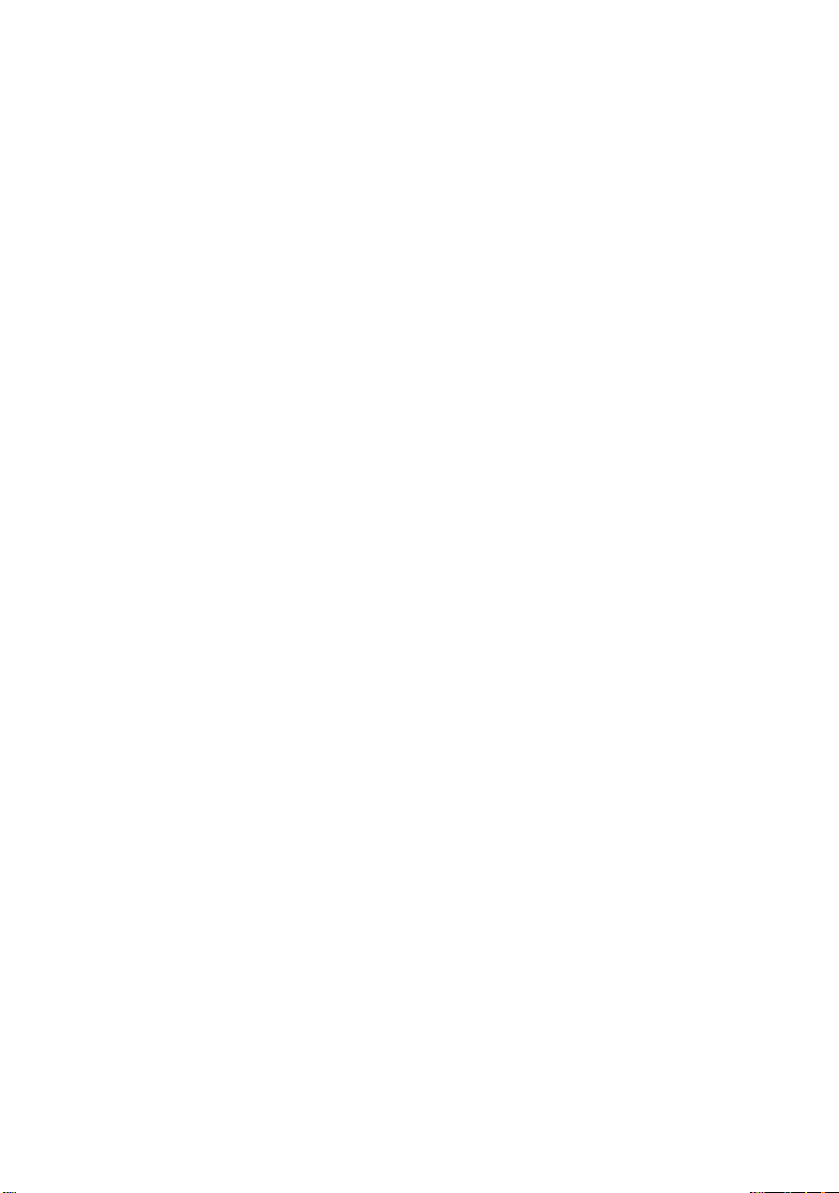
Inhalt
1 Einleitung ....................................................................................................................5
1.1 Was bedeutet HomePlug? ........................................................................................5
1.2 Was ist WLAN? ........................................................................................................5
1.3 Der AV200W ...........................................................................................................6
1.3.1 Anwendungsbeispiel ...................................................................................7
2 Installation ..................................................................................................................8
2.1 Systemvoraussetzungen ...........................................................................................8
2.2 Anschluss- und Anzeigeelemente ............................................................................8
2.2.1 Kontrollleuchten (LEDs) ...............................................................................8
2.2.2 Taster ..........................................................................................................9
2.2.3 Ethernet-Anschlüsse ..................................................................................10
2.2.4 WLAN-Antennen .......................................................................................10
2.3 Anschluss des Adapters .........................................................................................11
3 Netzwerkkonfiguration ............................................................................................. 12
3.1 Eingebaute Konfigurationsoberfläche.................................................................... 12
3.2 Menübeschreibung ................................................................................................12
3.3 Statusübersicht ......................................................................................................13
3.3.1 HomePlug-Status ......................................................................................13
3.3.2 WLAN-Status .............................................................................................14
3.4 Gerätekonfiguration ..............................................................................................15
3.4.1 Sicherheit ..................................................................................................15
3.4.2 Netzwerkeinstellungen ..............................................................................16
3.4.3 HomePlug-Einstellungen ...........................................................................17
3.4.4 Zeitserver ..................................................................................................18
3.5 WLAN-Konfiguration .............................................................................................19
3.5.1 Access-Point ..............................................................................................20
3.5.2 WLAN-Filter ..............................................................................................22
3.5.3 WLAN-Zeitsteuerung .................................................................................24
3.5.4 WiFi Protected Setup (WPS) .......................................................................25
3.6 Verwaltung ............................................................................................................27
3.6.1 Konfiguration zurücksetzen .......................................................................28
3.6.2 Konfigurationsdatei speichern ...................................................................28
3.6.3 Konfigurationsdatei wiederherstellen ........................................................29
3.6.4 Firmware aktualisieren ..............................................................................30
AV200W
Page 4

4 Konfiguration des HomePlug-Netzwerkes ............................................................... 31
4.1 HomePlug-Netzwerk per Knopfdruck verschlüsseln ................................................31
5 Anhang ...................................................................................................................... 34
5.1 Technische Daten .................................................................................................34
5.2 Wichtige Sicherheitsanweisungen .........................................................................35
5.3 Entsorgung von Altgeräten ....................................................................................36
5.4 Allgemeine Garantiebedingungen .........................................................................37
AV200W
Page 5
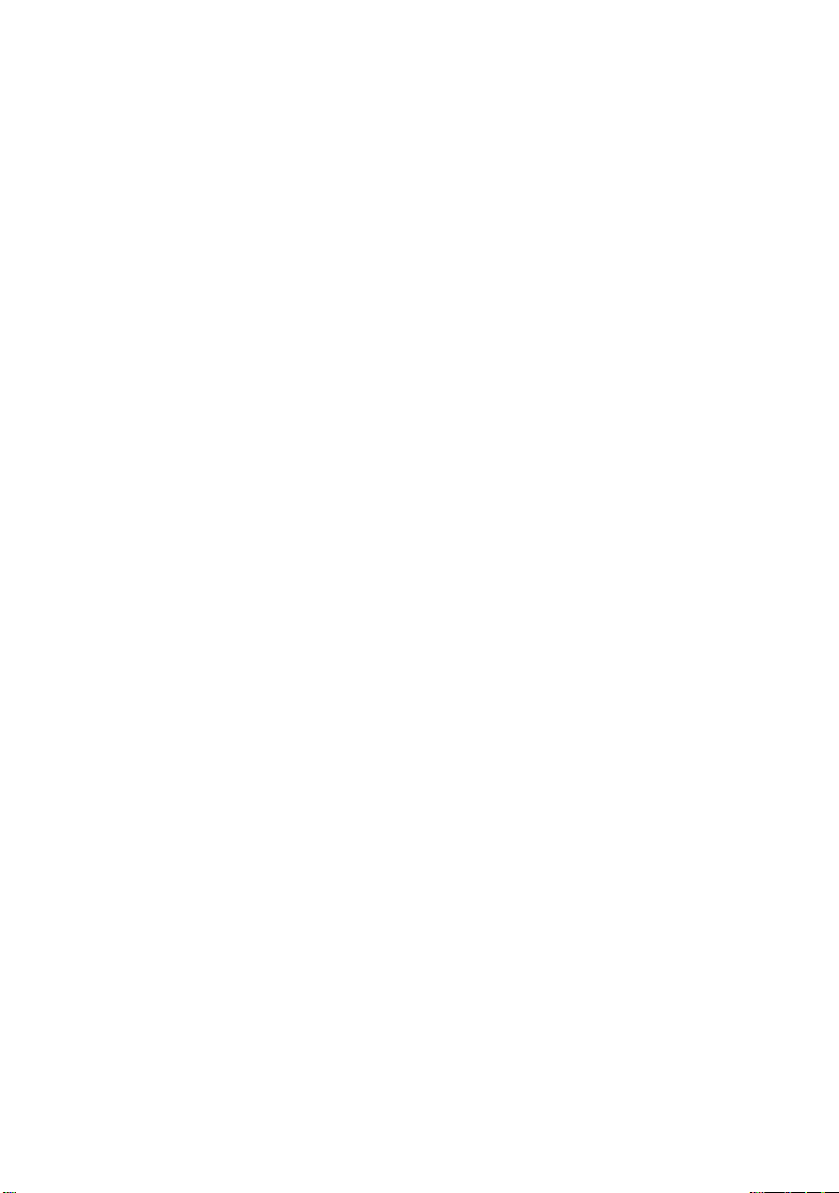
1 Einleitung
In diesem Kapitel geben wir Ihnen einen Überblick über die HomePlug-Technologie und stellen Ihnen den Adapter kurz
den Sie am Ende des Kapitels.
1.1 Was bedeutet HomePlug?
HomePlug („Inhouse-Powerline”) ist eine intelligente und sichere Technologie, mit der Sie einfach, schnell und preiswert ein Heimnetzwerk
Stromnetz aufbauen, ohne erst eine teure und lästige Verkabelung durchführen zu müssen. Dabei müssen sich Leistungsdaten u
nicht hinter den traditionellen Methoden verstecken. Ganz im Gegenteil: Mit
HomePlug erreichen Sie mittlerweile ähnliche Geschwindigkeiten wie mit
anderen LAN-Technologien.
1.2 Was ist WLAN?
Der Begriff WLAN (Wireless Local Area Network) steht für die Vernetzung
von Computern und anderen Geräten per Funk. Zwar lassen sich auch Computer paarweise („peer-to-peer”, p2p) drahtlos
Regel sorgt jedoch eine zentrale Sendestation (Access-Point) für die Vernetzung der verschiedenen Geräte. Häufig werden solche Access-Points
tlerweile mit Modems für den Internetzugang un
einem Netzwerk zu einer Einheit kombiniert.
Das durch einen bestimmten Sendekanal (von 1 bis 13) und Namen (SSID)
von einer Sendestation etablierte
Reichweite. Der auch als „Funkzelle” bezeichnete Empfangsbereich eines
Access-Points wird insbesondere durch Gebäudemauern stark eingeschränkt. Häufig ist nur im gleichen Raum e
schen verschiedenen WLAN-Geräten möglich.
Da der Netzwerkzugang im WLAN natürlich nicht,
(per Netzwerkkabel) oder HomePlug (per Stromnetz) kontrolliert werden
kann, stellt die freie Übertragung von Daten durch den Raum natürlich
besondere Anforderungen an die Absicherung des Netzwerks. Daher wurden eine ganze Reihe von Sicherheitsmaßnahmen vorgesehen, wie beispielsweise ein versteckter Funknetzname (SSID), die Versch
Funknetzwerk hat nur eine beschränkte
Einleitung 5
vor. Ein Anwendungsbeispiel fin-
über das
nd Installationsaufwand
miteinander verbinden, in der
mit-
d Routern als Vermittler in
ine stabile Funkverbindung zwi-
wie beispielsweise im LAN
lüsselung der
AV200W
Page 6
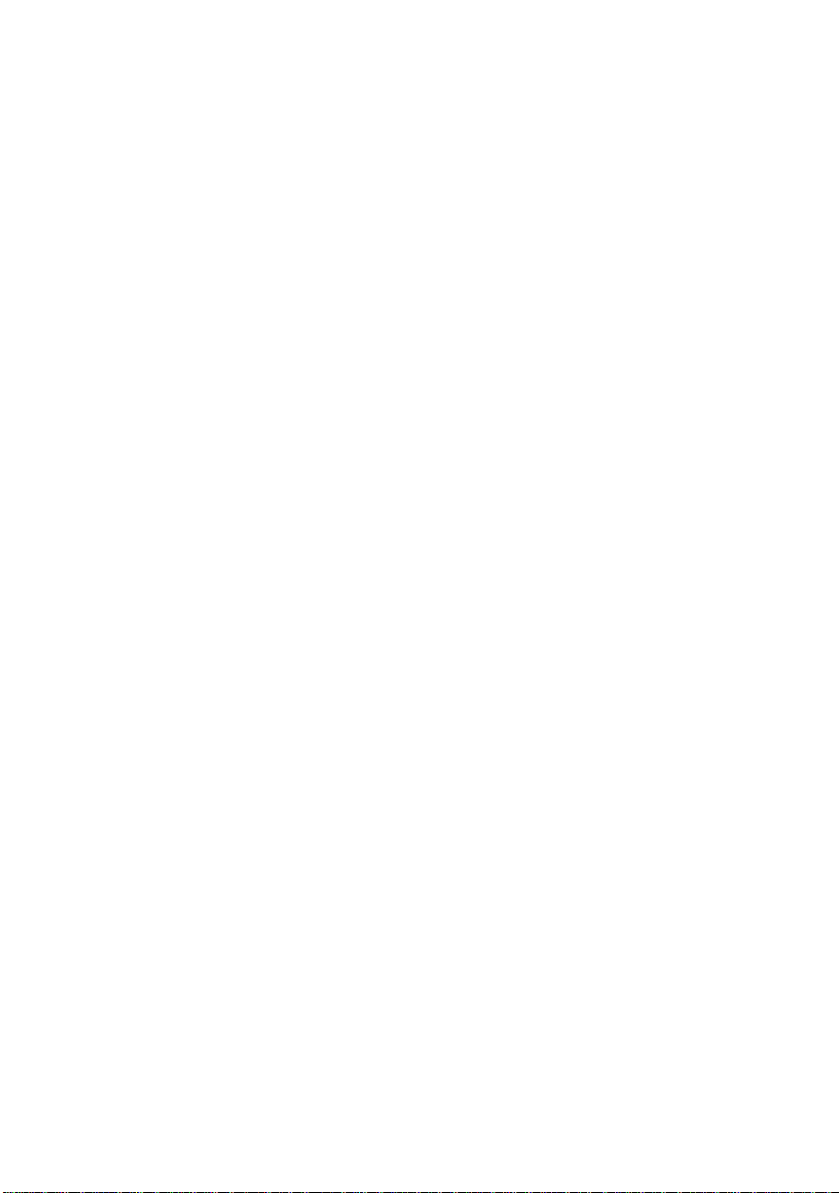
6 Einleitung
übertragenen Daten und eine Zugangskontrolle über die Kennungen (MACAdressen) der Funknetzkarten.
1.3 Der AV200W
Mit dem AV200W können Sie schnell und einfach Verbindungen zwischen
WLAN, HomePlug und LAN herstellen.
• Als
WLAN-Access-Point stellt der Adapter die Kommunikation zwischen
Ihren WLAN-Geräten und einem bestehenden LAN- oder HomePlug-Netzwerk her. Auf diese Weise können Sie
Ihr Funknetzwerk auch auf solche Räume erweitern, die sonst nicht drahtlos erreichbar wären.
HomePlug-Gerät verfügt es über drei LAN-Buchsen, um drei Netzwerk-
• Als
geräte direkt mit dem HomePlug-Netzwerk zu verbinden.
• Durch die
Sie dabei vollkommen unabhängig von vorhandenen Netzwerksteckdosen.
Stattdessen können Sie alle Ihre Geräte frei entweder über eine Stromsteckdose, per LAN oder per Funk miteinander verbinden. Du
Umstecken des Adapters können Sie Ihr Netzwerk jederzeit erweitern oder
umkonfigurieren.
Kombination der Standards LAN, HomePlug und WLAN werden
beispielsweise im Handumdrehen
rch einfaches
AV200W
Page 7

1.3.1 Anwendungsbeispiel
Der AV200W ist ein WLAN-Access-Point und stellt per Funk anderen ClientGeräten wie Laptops, IP-Radios oder IP-Telefone das über die Steckdose
angeschlossene HomePlug-Netzwerk zur Verfügung.
Dies ist besonders praktisch, wenn sich
bereich einer WLAN-Sendestation befinden, beispielsweise weil dicke
Betonwände die Übertragung stören. Mit HomePlug lassen sich jedo
schiedene Räume über das Stromnetz problemlos erschließen. Und dank
eines AV200W können Sie
Anschluss mit exzellenter Empfangsqualität machen. Die folgende Abbildung
zeigt, wie mit Hilfe des AV200W, weiteren HomePlug-Geräten und einem
Router die Verbindung zum Internet und innerhalb des Netzwerks hergestellt
wird.
Einleitung 7
nicht alle Client-Stationen im Sende-
ch ver-
schnell und einfach jede Steckdose zum WLAN-
AV200W
Page 8

8 Installation
2Installation
In diesem Kapitel beschreiben wir die Anschluss- und Anzeigeelemente des
Gerätes und zeigen Ihnen, wie Sie dieses anschließen.
2.1 Systemvoraussetzungen
• Betriebssysteme: Windows XP (32/64 bit), Windows Vista Home Premium
(32/64 bit), Windows 7 Home Premium (32/64 bit), Linux (Ubuntu),
Mac (OS X) oder alle netzwerkfähigen Betriebssysteme
• Netzwerkanschluss
Beachten Sie: Ihr Computer bzw. das jeweilige Gerät
werkkarte bzw. einen Netzwerkadapter mit Ethernet-Schnittstelle
Zum Aufbau eines HomePlug-Netzwerkes benötigen Sie mindestens zwei
HomePlug-Geräte (200 Mbit/s bzw. 500 Mbit/s).
2.2 Anschluss- und Anzeigeelemente
2.2.1 Kontrollleuchten (LEDs)
LEDs AV200W
Power
HomePlug
WLAN
Ethernet
grün Leuchtet, wenn der Adapter betriebsbereit ist.
grün Die Netzwerkverbindung eignet sich für HD-Video-Strea-
orange Die Netzwerkverbindung eignet sich für SD-Video-Strea-
rot Die Netzwerkverbindung eignet sich für einfachen Daten-
grün leuchtet bei Verbindung zum WLAN-Netzwerk; blinkt bei
ming; blinkt bei Datenübertragung.
ming und Online-Gaming; blinkt bei Datenübertragung.
transfer sowie Internetzugang;
gung.
enübertragung
Dat
leuchtet bei Verbindung zum Ethernet-Netz; blinkt bei
enübertragung.
Dat
muss über eine Netz-
verfügen.
blinkt bei Datenübertra-
AV200W
Page 9

2.2.2 Taster
ON/OFF
Mit dem ON/OFF-Taster
Installation 9
schalten Sie die WLAN-Funktion ein bzw. aus.
Beachten Sie, dass die WLAN-Funktion
schaltet und die WLAN-Verschlüsselung auf WPA2 gesetzt ist. Der
dard-WLAN-Schlüssel ist die Security-ID des Gerätes. Sie finden den 16stelligen Sicherheitscode auf dem Etikett auf der Rückseite des Gehä
WPS
Mit dem WPS (Wi-Fi Protected Setup)-Verschlüsselung
Ihr WLAN-Netzwerk per Knopfdruck.
WPS ist ein von der Wi-Fi Alliance entwickelter Verschlüsselungsstandard
zur E
rhöhung der Sicherheit in einem WLAN-Heimnetzwerk. Das Ziel von
WPS ist es, das Hinzufügen von Geräten in ein bestehendes Netzwerk zu
vereinfachen. Ausführlichere Informationen dazu finden Sie im Kapitel 'WiFi
Protected Setup (WPS)'.
HomePlug
Über den HomePlug-Verschlüsselungstaster sichern Sie Ihr HomePlugNetzwerk per Knopfdruck:
Ihr HomePlug-Netzwerk individuell zu verschlüsseln, drücken Sie an
• Um
den angeschlossenen Geräten – innerhalb von 2 Minuten – jeden Verschlüsselungsknopf für 1 Sekunde.
• Um ein HomePlug-Gerät
für mindestens 10 Sekunden den Verschlüsselungsknopf des entsprechenden Gerätes.
aus Ihrem Netzwerk zu entfernen, drücken Sie
im Auslieferungszustand einge-
Stan-
uses.
staster sichern Sie
Weitere Details zur HomePlug-Verschlüsselung finden Sie im Kapitel 'Konfiguration des HomePlug-Netzwerkes'.
Reset
Der Reset-Taster (seitlich am Gehäuse) hat zwei verschiedene
• Das
Gerät startet neu, wenn Sie den Reset-Taster kürzer als 1 Sekunde
drücken.
Funktionen:
AV200W
Page 10
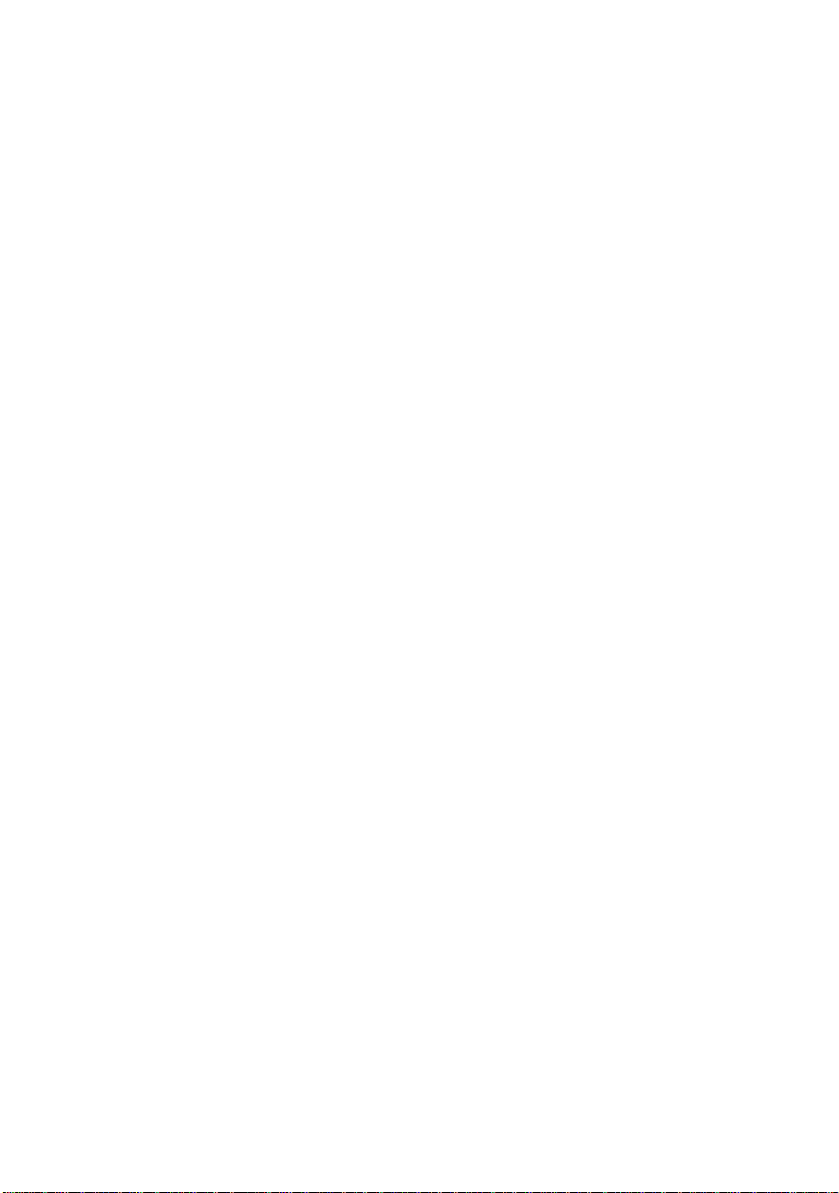
10 Installation
• Um die Konfiguration des Gerätes in den Auslieferungszustand zurück zu
versetzen, drücken Sie den Reset-Taster 5 – 10 Sekunden. Beachten Sie,
dass alle bereits vorgenommenen Einstellungen hierbei verloren gehen!
Der Reset-Taster kann mit Hilfe der Spitze eines
werden.
2.2.3 Ethernet-Anschlüsse
Über die drei LAN-Anschlüsse können PCs oder andere Netzwerkgeräte
über handelsübliche Netzwerkkabel mit dem Gerät verbunden werden.
2.2.4 WLAN-Antennen
Die innenliegenden WLAN-Antennen dienen der Verbindung mit anderen
Netzwerkgeräten per Funk.
Kugelschreibers gedrückt
AV200W
Page 11

2.3 Anschluss des Adapters
In diesem Abschnitt zeigen wir Ihnen, wie Sie den AV200W an einen Computer oder an ein anderes Netzwerkgerät ansch
Installation 11
ließen.
햲 Schließen Sie den AV200W über ein Netzwerkkabel
anschluss Ihres eingeschalteten Computers oder an ein anderes Netzwerkgerät an.
햳 Stecken Sie den AV200W in eine Wandsteckdose.
Die Steckdose sollte sich in Reichweite des angeschlossenen Netzwerkgerätes befinden.
Der AV200W und das Netzwerkgerät sollten leicht zugänglich sein.
Um den AV200W auszuschalten bzw. vom Stromnetz zu trennen, ziehen Sie
den Netzstecker aus der Steckdose
햴 Nachdem Sie mindestens zwei HomePlug
ben angeschlossen haben, ist Ihr HomePlug-Ne
tet. Wie Sie Ihr Netzwerk individuell sichern, lesen S
'Konfiguration des HomePlug-Netzwerkes'.
햵 Um die Software zu installieren, legen
das CD-Laufwerk Ihres Computers.
햶 Mit einem Klick auf die Schaltfläche AV
starten Sie den Installationsassistenten.
햷 Sie finden die installierte Software-Anwendung in der Programmgruppe
Start -> All
guration.
e Programme -> HomePlug -> HomePlug Wireless Konfi-
heraus.
-Adapter wie gerade beschrie-
Sie die mitgelieferte CD-ROM in
200W Weblauncher installieren
an einen Netzwerk-
tzwerk bereits eingerich-
ie im Kapitel
AV200W
Page 12
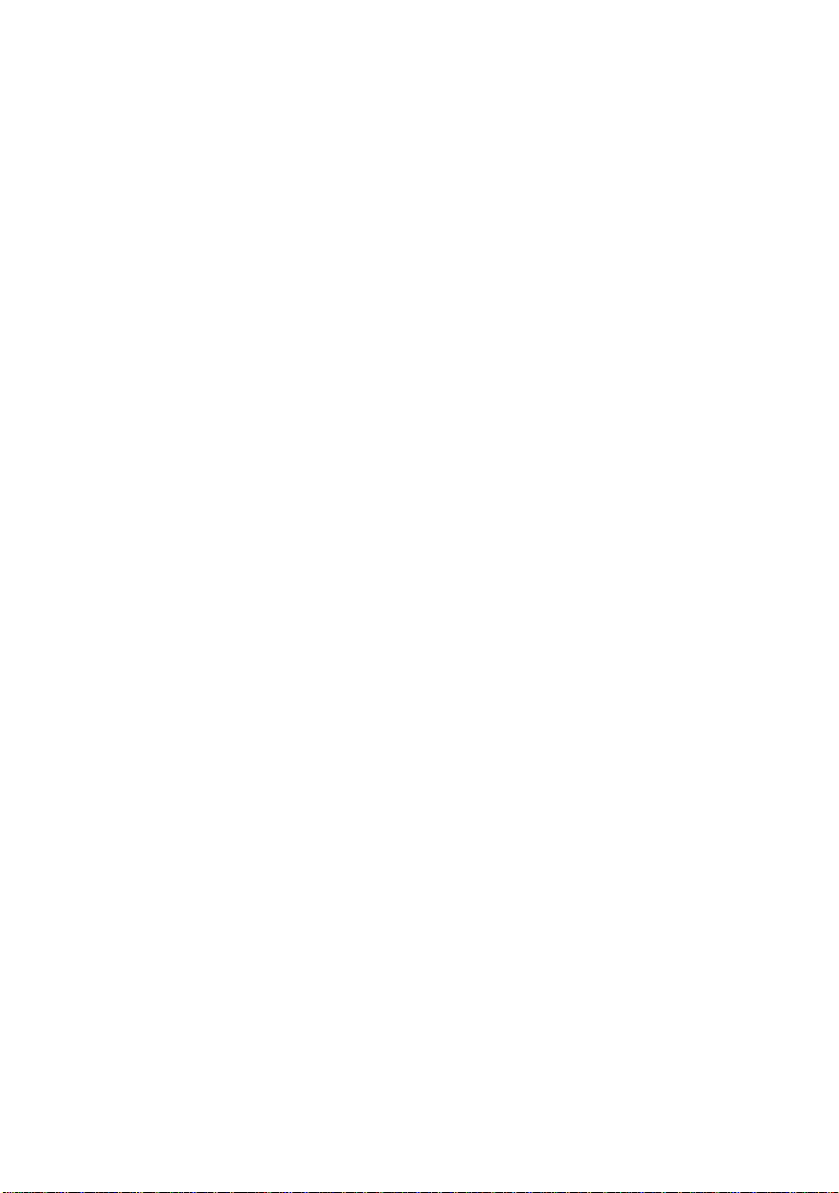
12 Netzwerkkonfiguration
3 Netzwerkkonfiguration
Der AV200W verfügt über eine eingebaute Konfigurationsoberfläche, die mit
einem Standard-Webbrowser aufgerufen werden kann. Hier lassen sich die
meisten Einstellungen für den Betrieb des Gerätes anpassen.
Lediglich die erstmalige Integration des
Plug-Netzwerk sollten Sie mit Hilfe des Verschlüsselungsk
Kapitel 'Konfiguration des HomePlug-Netzwerkes') vornehmen.
3.1 Eingebaute Konfigurationsoberfläche
Rufen Sie die eingebaute Online-Konfigurationsoberfläche unter Start ->
Alle Programme -> HomePlug -> HomePlug Wireless Konfiguration auf.
Standardmäßig gelangen Sie direkt auf die K
jedoch über die Option Gerätekonfiguration -> Sicherheit ein Login-Kennwort vereinbart, müssen Sie dieses vo
unter 'Sicherheit'.
3.2 Menübeschreibung
AV200W in ein bestehendes Home-
onfigurationsoberfläche. Wurde
rher eingeben. Mehr dazu lesen Sie
nopfes (siehe
AV200W
Alle Menüfunktionen werden auf der entsprechenden Oberfläche als auch im
dazugehörigen Kapitels des Handbuches beschrieben. Die Reihenfolge der
Beschreibung im Handbuch richtet sich nach der Menüstruktur.
• Klicken Sie Speichern,
Konfigurationsoberfläche zu speichern.
• Klicken Sie Zu
che zu verlassen.
• Wählen Sie d
Nach dem Start der Konfigurationsoberfläche werden
tralen Bereiche angezeigt:
• Im Bereich Statusübersicht erhalten Sie allgemeine Informationen übe
alle verbundenen HomePlug-, WLAN- und LAN-Geräte.
• Die verschiedenen
konfiguration ändern bzw. anpassen.
• Im Bereich WLAN-Konfiguration können Sie WLAN-E
bzw. anpassen.
rück, um den jeweiligen Bereich der Konfigurationsoberflä-
ie gewünschte Sprache in der Sprachauswahlliste aus.
um die Einstellungen des jeweiligen Bereiches der
zunächst die vier zen-
Einstellungen zu Ihrem Gerät können Sie unter Geräte-
instellungen ändern
r
Page 13

• Der Abschnitt Verwaltung dient dem Zurücksetzen, Sichern und Wieder-
herstellen Ihrer individuellen Konfigurationen. Außerdem können Sie hie
die Firmware des Gerätes aktualisieren.
3.3 Statusübersicht
Im Bereich Statusübersicht können Sie den Status der verbundenen
HomePlug-, WLAN- und LAN-Geräte verfolgen.
Netzwerkkonfiguration 13
r
3.3.1 HomePlug-Status
Um alle verbundenen HomePlug-Geräte anzeigen zu lassen, klicken Sie entweder auf das Betriebsbereitschafts-Symbol
Plug-Geräte. Jedes verbundene HomePlug-Gerät, egal ob lokal
angeschlossen od
Per Klick auf das Schloss-Symbol gelangen Sie direkt zu den HomePlug-
er im Netzwerk, wird mit seiner MAC-Adresse angezeigt.
oder auf den Pfeil Home-
AV200W
Page 14
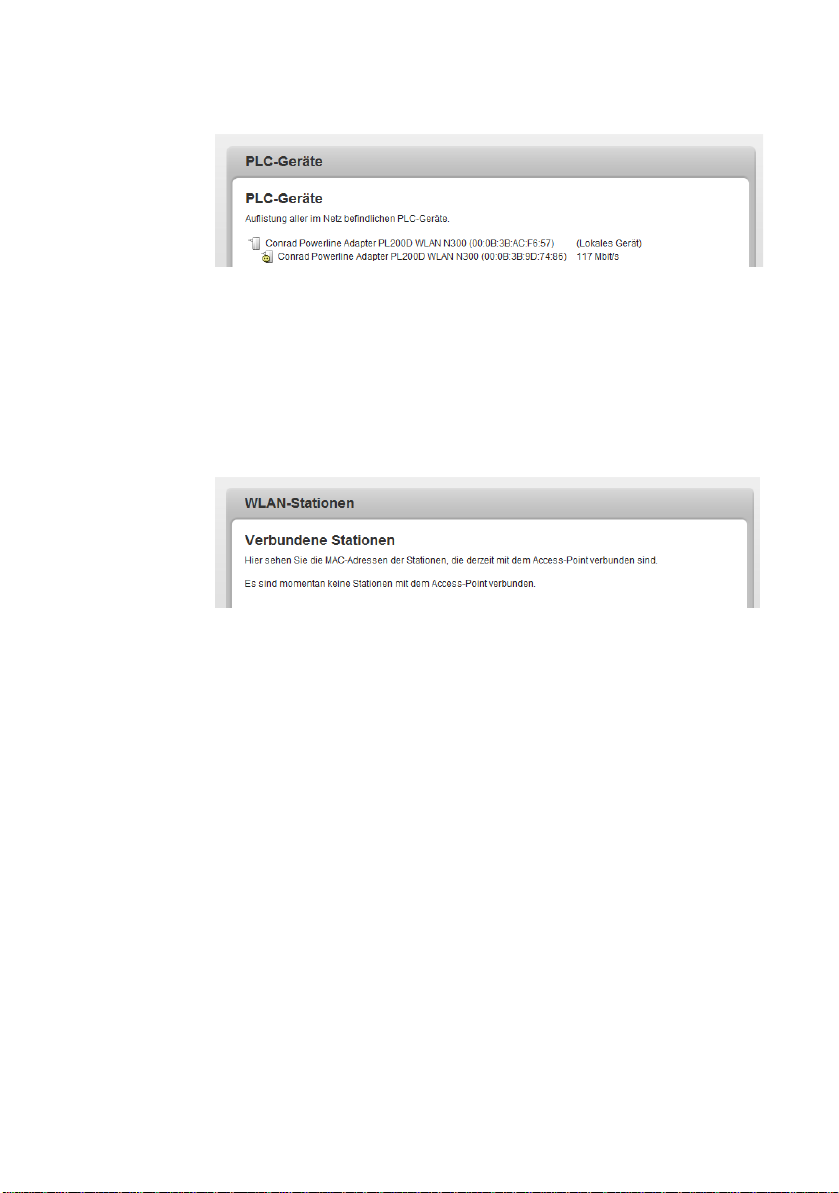
14 Netzwerkkonfiguration
Einstellungen (siehe 'HomePlug-Einstellungen').
3.3.2 WLAN-Status
Um alle verbundenen WLAN-Geräte anzeigen zu lassen, klicken Sie entweder auf das Betriebsbereitschafts-S
Jede verbundene WLAN-Station wird mit ihrer MAC-Adresse
onen.
angezeigt. Per Klick auf das Schloss-Symbol gelangen Sie direkt zum
Bereich WLAN-Filter (siehe 'WLAN-Filter'), in dem Sie Einstellungen zur
Netzwerksicherheit vornehmen können.
ymbol oder auf den Pfeil WLAN-Stati-
AV200W
Page 15

3.4 Gerätekonfiguration
Im Konfigurationsbereich können Sie Einstellungen zu den Themen Sicherheit, Netzwerk, HomePlug sowie Datum und Uhrzeit anpassen.
Netzwerkkonfiguration 15
3.4.1 Sicherheit
In diesem Bereich kann ein Login-Kennwort für den Zugriff auf die Konfigurationsoberfläche des Gerätes gesetzt werden.
Standardmäßig ist die eingebaute Konfigurationsoberfläche des Gerätes
nicht mit e
Installation diesen Schutz durch Vergabe eines Kennwortes aktivieren, um
den Zugriff durch Dritte auszuschließen.
inem Kennwort geschützt. Sie sollten jedoch nach der Geräte-
AV200W
Page 16

16 Netzwerkkonfiguration
Geben Sie dazu zunächst (sofern vorhanden) das aktuelle und anschließend
zweimal das gewünschte neue Kennwort ein. Die Konfigurationsoberfläche
ist nun durch Ihr individuelles Kennwort vor unbefugtem Zugriff geschützt.
Rufen Sie später die Konfigurationsoberfläche ern
das folgende Fenster:
Geben Sie admin in das Feld B
in das Feld Kennwort ein.
Der Benutzername admin is
3.4.2 Netzwerkeinstellungen
Als Komponente Ihres Heimnetzwerks kommuniziert auch der AV200W über
das TCP/IP-Protokoll. Die dazu benötigte IP-Adresse kann entweder statisch
manuell eingetragen oder automatisch von einem DHCP-Server bezogen
werden.
eut auf, erscheint zuerst
enutzername und Ihr individuelles Kennwort
t unveränderbar.
AV200W
Page 17

Im Auslieferungszustand ist die Option Netzwerkeinstellungen automatisch von einem DHCP-Server beziehen aktiviert.
Ist bereits ein DHCP-Server zur Vergabe von
handen, sollten Sie die Option Netzwerkeinstellungen automatisch von
einem DHCP-Server beziehen aktiviert la
tisch eine Adresse von diesem erhält.
Sie können auch eine statische IP-Adresse vergeben,
Adresse (z. B. '192.168.0.250') und Netzmaske (z. B. 255.255.255.0) Einträge vornehmen.
3.4.3 HomePlug-Einstellungen
Netzwerkkonfiguration 17
IP-Adressen im Netzwerk vor-
ssen, damit der AV200W automa-
indem Sie unter IP-
In einem HomePlug-Netzwerk müssen alle verbundenen Komponenten das
gleiche Kennwort verwenden. Das HomePlug-Kennwort wird normalerweise
einmalig bei der Installation Ihres Gerätes per HomePlug-Verschlüsselungsknopf definiert (siehe Kapitel 'Konfiguration des HomePlug-Netzwerkes')
bzw. aus dem vorhandenen Netzwerk übernommen.
Das HomePlug-Standard-Kennwort lautet Ho
mePlugAV.
AV200W
Page 18

18 Netzwerkkonfiguration
3.4.4 Zeitserver
Ein Zeitserver ist ein Server im Internet, dessen Aufgabe darin besteht die
genaue Uhrzeit zu liefern. Die meisten Zeitserver sind an eine Funkuhr
gekoppelt.
Um zu sehen, mit welchem Internet-Zeitserver Ihr Computer kommuniziert,
klicken
Sie einfach auf die Uhr in der rechten unteren Ecke des Bildschirms
und wählen die Registerkarte Internetzeit.
Aktivieren Sie die Option Dat
der AV200W Datum und Uhrzeit automatisch synchronisieren kann. Wählen
Sie Ihre Zeitzone und den Zeitserver. Wenn Sie die Option Automatisch auf
Sommerzeit umstellen, aktiviert haben, stellt der AV200W automatisch auf
Sommerzeit um.
um und Uhrzeit automatisch beziehen, damit
AV200W
Page 19

3.5 WLAN-Konfiguration
Im Bereich WLAN-Konfiguration können Sie Einstellungen zum WLANNetzwerk und dessen Sicherheit vornehmen.
Netzwerkkonfiguration 19
Es gibt drei verschiedene Methoden die WLAN-Funktion
schalten:
• Drücken S
• Verwenden Sie auf
tion die Schaltfläche WLAN einschalten bzw. WLAN ausschalten.
• Aktivieren Sie die
Zeitsteuerung' nach.
Der Betriebszustand des Gerätes wird unter 'Statusübersicht' angezeigt.
ie einfach den ON/OFF-Taster auf der Vorderseite des Gerätes.
der Konfigurationsoberfläche unter WLAN-Konfigura-
WLAN-Zeitsteuerung. Lesen Sie dazu im Kapitel 'WLAN-
ein- bzw. auszu-
AV200W
Page 20

20 Netzwerkkonfiguration
3.5.1 Access-Point
Da der AV200W als Access-Point fungiert, müssen Sie verschiedene Parameter für Ihr Funknetzwerk konfigurieren. Wenn Sie möchten, können Sie
den WLAN-Teil Ihres AV200W vo
schließlich als einfaches HomePlug
Anschlüsse betreiben wollen. Schalten Sie dazu unter Statusübersicht ->
WLAN-Stationen die Option WLAN aktivieren aus oder drücken Sie einfach den WLAN-
Denken Sie daran, dass Sie nach dem Speichern diese
selbst von einer bestehenden Funkverbindung zum AV200W getrennt werden. Konfigurieren Sie das Gerät in diesem Fa
Plug.
Beachten Sie bei der Aktivierung der Verschlüsselung, dass die WLAN-Einstellungen (SSID, Verschlüsselungsmodus und Verschlüsselungsken
des Access-Points und die der Clients immer übereinstimmen, da Sie sonst
Geräte aus Ihrem Netzwerk (ungewollt) ausschließen.
Im Auslieferungszustand des Gerätes ist die
und die WLAN-Verschlüsselung WPA2 mit der Security-ID als StandardWLAN-Schlüssel eingestellt. Sie finden den 16-stelligen Sicherheitscode auf
dem Etikett auf der Rückseite des Gehäuses.
llständig abschalten, z.B. wenn Sie ihn aus-
-Gerät über die eingebauten Ethernet-
On/OFF-Taster auf dem Gehäuse.
r Einstellung auch
ll über Ethernet oder Home-
nwort)
WLAN-Funktion eingeschaltet
AV200W
Für den Betrieb als Access-Point muss ein (Sende-)Kanal festgelegt sein. Es
stehen 13
Auto beizubehalten, da der AV200W in dieser Einstellung regelmäßig und
selbstständig die Kanalwahl durchführt. D. h., meldet sich die letzte verbundene Station ab, wird sofort ein geeigneter Kanal gesucht.
Kanäle zur Verfügung. Wir empfehlen, die Standardeinstellung
Page 21

Sind keine Stationen verbunden, führt das Gerät die automatische Kanalwahl
alle 15 Minuten durch.
Die SSID legt den Namen Ihres Funknetzwerks fest.
Namen beim Einwählen ins WLAN sehen und so das korrekte Teilnetzwerk
identifizieren. Wenn Sie die Option SSID verstecken aktivieren, bleibt Ihr
Funknetzwerk unsichtbar. In diesem Fall müssen potentielle Netzwerkteilnehmer die exakte SSID kennen und manuell eingeben, um eine Verbindung
aufbauen zu können.
Einige WLAN-Karten haben Schwierigkeiten, sich mit solchen unsichtbaren
knetzwerken zu verbinden. Sollte das Verbinden mit einer versteckten
Fun
SSID Probleme bereiten, sollten Sie zunächst versuchen, die Verbindung bei
sichtbarer SSID aufzubauen und diese erst anschließend zu verstecken.
Ohne Verschlüsselung werden nicht nur alle Daten von den Client-Computern zum AV200W in Ihrem Funknetzwerk ungeschützt übertragen, es wird
auch kein Kennwort zur Verbindung
verlangt. Wurden keine weiteren Sicherheitsmaßnahmen, wie beispielsweise ein WLAN-Filter (siehe
Filter'), eingerichtet, können Dritte jederzeit
Zugriff auf Ihr Netzwerk erhalten
und beispielsweise Ihre Internetverbindung mitbenutzen. In der Regel
geschieht dies, ohne dass Sie dies b
emerken.
Zur Sicherung der Datenübertragung in Ihrem
Sicherheitsstandards zur Verfügung:
• Der ältere
und schwächere Standard WEP kann die Kommunikation entweder mit Hilfe eines Schlüssels aus 10 Zeichen oder aus 26 Zeiche
zen. Geben Sie dazu eine Folge aus hexadezimalen Zeichen mit der
sprechenden Anzahl von Zeichen in das Feld Schlüssel ein.
ent
• Die moderneren Verfa
hren WPA und WPA2 (Wi-Fi Protected Access)
erlauben individuelle Schlüssel aus Buchstaben und Zahlen mit einer
Länge von bis zu 63 Zeichen. Dieser kann von Ihnen einfach über die
Tastatur eingegeben werden, ohne dass er vorher (wie bei WEP) ins Hexadezimal-Format umgerechnet werden muss. Unter Modus können Sie den
Zugriff von Clients auf den
AV200W auf das von Ihnen gewählte Verfahren
einschränken.
Speichern Sie alle geänderten Einstellungen, bevor S
onsbereich wieder verlassen.
Sie sollten die Verbindungen in Ihrem WLAN immer verschlüsseln. Ansonsten könnte jeder in Funkreichweite in Ihr Heimnetzwerk e
spielsweise Ihre Internetverbindung mitbenutzen. Wählen Sie nach
Netzwerkkonfiguration 21
Sie können diesen
Kapitel 'WLAN-
Funknetzwerk stehen zwei
n schüt-
ie diesen Konfigurati-
indringen und bei-
AV200W
Page 22

22 Netzwerkkonfiguration
Möglichkeit immer die bessere WPA2-Verschlüsselungsmethode. Benutzen
Sie WEP nur dann, wenn eins Ihrer drahtlosen Endgeräte keinen besseren
Standard beherrscht.
3.5.2 WLAN-Filter
Zusätzlich zur Verschlüsselung (siehe Kapitel 'Access-Point') können Sie Ih r
Funknetzwerk noch weiter absichern, indem Sie mit Hilfe eines WLAN-Filters
den Zugriff via WLAN auf den AV200W für ausgewählte Geräte einschrän-
AV200W
Page 23

ken. Selbst wenn die Verschlüsselung abgeschaltet wäre, würde das Gerät
dann keine Verbindung herstellen.
Netzwerkkonfiguration 23
Der WLAN-Filter sollte nur als zusätzliche Option
genutzt werden. Mit seiner
Hilfe könnten Sie zwar den Zugriff auf Ihr Funknetzwerk beschränken. Ohne
Verschlüsselung könnten jedoch alle Datenübertragungen relativ einfach
durch Dritte mitgelesen werden.
Um den WLAN-Filter zu verwenden, aktiviere
schalten. Sie können nun verschiedene Netzwerkgeräte anhand
n Sie die Option Filter ein-
ihrer soge-
nannten MAC-Adresse für den Zugriff auf Ihren AV200W eintragen. Jeden
trag bestätigen Sie mit Hinzufügen. Mit Ihrem AV200W verbundene
Ein
Netzwerkgeräte bzw. Stationen werden automatisch gelistet, d. h., um eine
bereits verbundene Station für den AV200W freizugeben, wählen Sie einfach
die MAC-Adresse des jeweiligen Gerätes aus und bestätigen mit Hinzufü-
Diese erscheint dann unter Freigegebene WLAN-Stationen. Um eine
gen.
freigegebene Station zu entfernen, wählen Sie deren MAC-Adresse aus und
bestätigen mit Löschen.
Die MAC-Adresse bezeichnet die Hardware-Schnittstelle
jedes einzelnen
Netzwerkgerätes eindeutig (z.B. die WLAN-Karte eines Computers oder die
Ethernet-Schnittstelle eines Druckers). Sie besteht aus sechs zweistelligen
Hexadezimalzahlen, die jeweils mit Doppelpunkten voneinander getrennt
AV200W
Page 24

24 Netzwerkkonfiguration
sind (z.B. 00:0B:3B:37:9D:C4). Sie finden die MAC-Adresse auf dem
Gehäuse des Geräts.
Die MAC-Adresse eines Windows-PCs können Sie leicht ermitteln, indem
Sie
das Fenster mit der Eingabeaufforderung unter Start -> Alle Programme
-> Zubehör -> Eingabeaufforderung öffnen. Geben Sie hier den Befehl
IPCONFIG /ALL ein. Die MAC-Adresse wird unter der Bezeichnung Physikalische Adresse angezeigt.
Vergessen Sie nicht, nach der Eingabe der MAC-Adressen die Schaltfläche
Speichern
weil die Doppelpunkte
angezeigt.
Denken Sie daran, dass Sie auch die MAC-Adresse Ihres eigenen Computers eingeben, falls Sie nicht über die Ethernet-Schnittstelle, sondern übe
WLAN mit dem AV200W verbunden sind. Ansonsten sperren Sie sich durch
die Aktivierung des WLAN-Filters selbst vom Zugriff auf das Gerät über
WLAN aus!
anzuklicken. Sollte die eingetragenen Werte fehlerhaft sein (z. B.
3.5.3 WLAN-Zeitsteuerung
Um die WLAN-Zeitsteuerung nutzen zu können, muss unter Gerätekonfiguration -> Dat
beziehen aktiviert sein. Eine aktive Internetverbindung ist außerdem erfor-
derlich (siehe Kapitel 'Zeitserver').
um und Uhrzeit die Option Datum und Uhrzeit automatisch
fehlen), wird eine entsprechende Fehlermeldung
r
AV200W
Um die WLAN-Zeitsteuerung nutzen zu können, aktivieren S
Zeitsteuerung aktivieren. Die Zeitsteuerung schaltet Ihr Funknetzwerk zu
bestimmten Tageszeiten automatisch an bzw. ab.
Pro Wochentag können Sie zwei Zeiträume definieren, in denen Ihr
netzwerk eingeschaltet ist. Die Zeitsteuerung schaltet das Funknetzwerk daraufhin automatisch an bzw. ab.
ie die Option
Funk-
Page 25

Beachten Sie, dass solange der AV200W verbundene Stationen registriert,
bleibt das Funknetzwerk eingeschaltet. Das Funknetzwerk wird erst abgeschaltet, wenn die letzte Station sich abgemeldet hat.
Netzwerkkonfiguration 25
3.5.4 WiFi Protected Setup (WPS)
Wi-Fi Protected Setup (WPS) ist ein von der internationalen Wi-Fi Alliance
entwickelter Verschlüsselungsstandard zur einfachen und schnellen Einrichtung eines sicheren Funknetzwerks. Die Sicherheitsschlüssel der jeweiligen
WLAN-Station
WLAN-Station(en) des Funknetzwerks übermittelt. Der AV200W bietet zwei
verschiedene Varianten zur Übermittlung dieser Sicherheitsschlüssel:
WPS mittels PBC (Push Button Configuration):
햲 Starten Sie den Verschlüsselungsvorgang am AV200W, indem Sie
쑗 entweder den WPS-Taster auf der Vorderseite des Gerätes oder
쑗 auf der Benutzeroberfläche unter WLAN
햳 Anschließend drücken Sie entweder die
den WLAN-Station oder die WPS-Schaltfläche auf der Konfigurations-
werden dabei automatisch und dauerhaft an die andere(n)
Protected Setup (WPS) die Schaltfläche Konfiguration starten
drücken.
-Konfiguration -> WiFi
WPS-Taste der hinzuzufügen-
AV200W
Page 26

26 Netzwerkkonfiguration
oberfläche. Die Geräte tauschen nun die Sicherheitsschlüssel gegenseitig aus und bauen eine gesicherte WLAN-Verbindung auf. Die WLANLED auf der Vorderseite zeigt
ken an.
WPS mittels PIN:
햲 Um WLAN-Stationen in Ihrem Funknetzwerk mittels PIN-Variante sicher
miteinande
unter WLAN-Konfiguration -> WiFi Protected Setup (WPS) -> PIN
einen individuellen Schlüssel ein und starten den Verschlüsselungsvorgang, indem Sie die Schaltfläche Konfiguration starten drücken
햳 Öffnen Sie die Konfigurationsoberfläche der hinzuzufügenden WLAN-
Station
den Verschlüsselungsvorgang wie dort beschrieben. Die Geräte tauschen nun die Sicherheitsschlüssel
gesicherte WLAN-Verbindung auf. Die WLAN-LED auf der Vorderseite
zeigt den Synchronisationsvorgang durch Blinken an.
den Synchronisationsvorgang durch Blin-
r zu verbinden, geben Sie auf der Konfigurationsoberfläche
.
und übertragen die am AV200W gewählte PIN. Bestätigen Sie
gegenseitig aus und bauen eine
AV200W
Die Nutzung des WPS-Verfahrens impliziert entweder WPA ode
r WPA2.
Beachten Sie daher die folgenden automatischen Einstellungen je nach Verschlüsselungsstandard (siehe auch Kapitel 'Access-Point'), d. h.
쑗 ist vorab unter WLA
N-Konfiguration -> Access-Point keine Ver-
schlüsselung oder WEP ausgewählt, wird automatisch WPA2
setzt. Das neu generierte Kennwort wird unter WLAN-Konfigura-
ge
tion -> Access-Point im Feld Schlüssel angezeig
t.
Page 27

쑗 ist vorab unter WLAN-Konfiguration -> Access-Point WEP ausge-
wählt, wird automatisch WPA2 gesetzt. Das neu ge
wort wird unter WL
Schlüssel angezeigt.
쑗 ist vorab unter WLA
wählt, bleibt diese
wort erhalten.
쑗 ist vorab unter WL
gewählt, bleibt diese
wort erhalten.
3.6 Verwaltung
Im Bereich Verwaltung können Sie die aktuelle Konfiguration auf den Auslieferungszustand zurücksetzen, als Datei
oder von dort wiederherstellen und die Firmware des Gerätes aktualisieren.
Netzwerkkonfiguration 27
nerierte Kenn-
AN-Konfiguration -> Access-Point im Feld
N-Konfiguration -> Access-Point WPA ausge-
Einstellung mit dem zuvor vergebenen Kenn-
AN-Konfiguration -> Access-Point WPA2 aus-
Einstellung mit dem zuvor vergebenen Kenn-
auf Ihrem Computer abspeichern
AV200W
Page 28

28 Netzwerkkonfiguration
3.6.1 Konfiguration zurücksetzen
Mit dem Befehl Verwaltung -> Konfiguration zurücksetzen wird der
AV200W wieder in den ursprünglichen Auslieferungszustand versetzt. Ihre
persönlichen Einstellungen gehen dabei verloren. Das zuletzt vergebene
HomePlug-Kennwort für den AV200W wird ebenfalls auf das HomePlugStandard-Kennwort HomePlugAV zurückgesetzt. Um Ihr HomePlug-Netzwerk erneut individuell zu sichern, konfigurieren
Verschlüsselungsknopf (siehe Kapitel 'Konfiguration des HomePlug-Netzwerkes') neu.
Sie können das HomePlug-Kennwort mit Hilfe der Konfigurationsoberfläche
in der Windows-P
> HomePlug Wireless Konfiguration oder per Verschlüsselungsknopf
ändern.
rogrammgruppe Start -> Alle Programme -> HomePlug -
Sie dieses anschließend per
Alle aktiven Konfigurationseinstellungen lassen sich
auf Ihren Computer übertragen, dort als Datei ablegen und wieder in den
AV200W laden. Auf diese Weise können Sie beispielsweise Konfigurationen
für unterschiedliche Netzwerkumgebungen erzeugen, mit denen Sie das
Gerät schnell und einfach einrichten können.
3.6.2 Konfigurationsdatei speichern
Um die aktive Konfiguration als Datei auf Ihrem Computer zu speichern, wählen Sie die entsprechende Schaltfläche im Bereich Verwaltung -> Kon
AV200W
zu Sicherungszwecken
figu-
Page 29

rationsdatei speichern. Geben Sie dann einen Speicherort und einen
Namen für die Einstellungsdatei an.
3.6.3 Konfigurationsdatei wiederherstellen
Eine bestehende Konfigurationsdatei kann im Bereich Verwaltung -> Konfigurationsdatei wiederherstellen an den AV200W gesendet und dort akti-
viert werden. Wählen Sie eine geeignete Datei über
Durchsuchen… aus und starten Sie den Vorgang mit einem Klick auf die
Schaltfläche Konfigurationsdatei wiederherstellen.
Netzwerkkonfiguration 29
die Schaltfläche
AV200W
Page 30

30 Netzwerkkonfiguration
3.6.4 Firmware aktualisieren
Die Firmware des AV200W enthält die Software zum Betrieb des Geräts. Bei
Bedarf bietet Schwaiger im Internet neue Versionen als Datei zum Download
an, beispielsweise um bestehende Funktionen anzupassen.
햲 Um die Firmware auf den neuesten Stand zu bringen, laden Sie zunächst
auf der Internetseite
den AV200W auf Ihren Computer herunter.
햳 Gehen Sie dann im Konfigurationsdialog in den Bereich Verwaltung ->
are aktualisieren. Klicken Sie auf Durchsuchen… und wählen
Firmw
Sie die heruntergeladene Datei aus.
unter www.schwaiger.de die passende Datei für
AV200W
햴 Starten Sie den Aktualisierungsvorga
ware aktualisieren.
AV200W neugestartet.
Stellen Sie sicher, dass der Aktualisierungsvorgang nicht unterbrochen wird.
Verbinden Sie Ihren
dem AV200W und nicht über WLAN.
Nach der erfolgreichen Aktualisierung wird der
Computer dazu am besten über HomePlug oder LAN mit
ng dann mit der Schaltfläche Firm-
Page 31

Konfiguration des HomePlug-Netzwerkes 31
4 Konfiguration des HomePlug-Netzwer-
kes
Sie können Ihr HomePlug-Netzwerk durch Drücken des am Gehäuse befindlichen Verschlüsselungsknopfes individuell verschlüsseln.
4.1 HomePlug-Netzwerk per Knopfdruck verschlüsseln
Zur automatischen Verschlüsselung eines HomePlug-Netzwerkes bedienen
Sie sich einfach des am Gerät befindlichen Verschlüsselungsknopfes. Durch
Drücken dieses Knopfes wird Ihr Netzwerk mittels eines Zufallskennwortes
gesichert.
Im Stand-by-Betrieb ist keine Konfiguration mö
Im Folgenden beschreiben wir anhand möglicher Netzwerkszenarien die
genauen Vorgehensweisen:
Verschlüsseln eines neuen HomePlug-Netzwerkes mit zwei
Befinden sich die Geräte noch im Auslieferungszustand, drücken Sie an beiden eingesteckten Geräten mindestens 10
lungsknopf, bis die Power-LED erlischt und zu
glich.
Adaptern
Sekunden den Verschlüsse-
blinken beginnt.
AV200W
Page 32

32 Konfiguration des HomePlug-Netzwerkes
Nachdem Sie beide Adapter erfolgreich angeschlossen haben, drücken Sie
– innerhalb von 2 Minuten – jeden Verschlüsselungsknopf 1 Sekunde. Fertig! Ihr HomePlug-Netzwerk ist nun vor unbefugtem Zugriff geschützt.
AV200W
Bestehendes Netzwerk erweitern durch einen neuen AV200W-Adapter
Ist Ihr bestehendes Netzwerk bereits mit
Hilfe des Verschlüsselungsknopf
gesichert, können Sie auch auf die gleiche Weise fortfahren, um weitere
Adapter zu integrieren. Nachdem Sie den neuen AV200W-Adapter erfolgreich angeschlossen haben, drücken Sie – inner
zuerst den Verschlüsselungsknopf (1 Sekunde)
halb von 2 Minuten –
eines Adapters aus Ihrem
bestehenden Netzwerk und anschließend den Verschlüsselungsknopf
(1 Sekunde) des neuen
AV200W-Adapters. Fertig! Der neue AV200W-
Adapter ist in Ihr Netzwerk eingebunden.
Um weitere AV200W-Adapter in Ihr Netzwerk einzubinden, verfahren Sie wie
gerade beschrieben
.
Page 33

AV200W-Adapter aus einem Netzwerk entfernen
Um einen AV200W-Adapter aus einem bestehenden Netzwerk zu entfernen,
drü
cken Sie mindestens 10 Sekunden den Verschlüsselungsknopf des ent-
sprechenden Adapters. Dieses Gerät erh
ist damit aus Ihrem Netzwerk ausgeschlossen. Um es anschließend in ein
anderes Netzwerk einzubinden, verfahren Sie wie oben beschrieben, je
nachdem ob Sie ein neues Netzwerk aufsetzen oder ein bestehendes erweitern möchten.
Konfiguration des HomePlug-Netzwerkes 33
ält ein neues Zufallskennwort und
AV200W
Page 34

34 Anhang
5 Anhang
5.1 Technische Daten
Standards Wireless-Spezifikation IEEE 802.11b,g,n (2.4 GHz Single
Medienzugriff Wireless 802.11: CSMA/CA,
Protokolle DHCP (Client), APIPA, Auto IP, ARP, ICMP, TCP/IP, UDP
Modi Access-Point mit WEP, WPA (TKIP), WPA2 (AES)MOdi
Übertragungsgeschwindigkeit 200 Mbit/s über Stromnetz
Übertragungsverfahren Asynchron
Modulation OFDM - 1155 Träger, 1024/256/64-QAM, QPSK, BPSK
Reichweite 300 m über Stromnetz
Sicherheit 128Bit AES-Verschlüsselung über Stromnetz WEP, WPA
LEDs 4 LEDs:
LAN-Anschlüsse HomePlug: EURO-Netzstecker
Leistungsaufnahme Maximal 0.13A mit:
Spannungsversorgung AC 230 V,
Band)
HomePlug-Standard AV
Ethernet-Standard IEEE 802.3/x/u, Auto MDI /MDI-X
EDCA Ethernet 802.3: CSMA/CD
HomePlug AV: CSMA/CA
WMM 802.11e, Ethernet Bridge 802.1D
(IP),
300 Mbit/s über Wireless
über Stromnetz
Wireless:
802.11b: DSSS (Direct Sequence Spread Spectrum)
2.11g: OFDM (Orthogonal Frequency Division Multiple-
80
xing)
802.11n: OFDM (Orthogonal Freque
xing )
bis zu 300 m über Wireless
(PSK), WP
Power
HomePlug Link/Act
WLAN On/Act
ETH Link/Act
WLAN: interne 2,4 GHz Antennen
Ethernet: dreimal RJ45 (IEEE 802.3u/ 10/100 Mbit/s)
Maximal: 7W
Typisch: 5.6W
50 Hz
A2 (PSK), TKIP über Wireless
ncy Division Multiple-
AV200W
Page 35

Anhang 35
Umgebungsbedingungen Luftfeuchtigkeit (nicht kondensierend): 10-90%
Systemvoraussetzungen Ethernet-Schnittstelle
Garantie
Lagerung: –25 °C bis 70 °C
Betrieb: 0 °C bis 40 °C
Windows XP (32/64 bit), Windows Vista (32/64 bit), Windows 7 (32/64 bit), Linux (Ubuntu), Mac (OS X)
2 Jahre
5.2 Wichtige Sicherheitsanweisungen
Alle Sicherheits- und Bedienungsanweisungen sollten vor Inbetriebnahme
des Gerätes gelesen und verstanden worden sein und für zukünftige Einsichtnahmen aufbewahrt werden.
• Das Gerät darf
Anwender zu wartenden Teile im Inneren des Gerätes.
Versuchen Sie nicht, dass Produkt selbst zu warten, sondern wenden Sie
sich für jegliche
besteht Stromschlaggefahr!
• Verwenden Sie das Gerät ausschließlich an einem trockenen Standort.
• Verwenden Sie zum Anschluss des Gerätes immer
werkkabel.
Die Steckdose sollte sich in Reichweite des angeschlossenen Netzwerkgerätes befinden. Der Adapter und das Netzwerkgerät
sein.
nicht geöffnet werden. Es befinden sich keine durch den
Wartung aussschließlich an qualifiziertes Fachpersonal! Es
das beiliegende Netz-
sollten leicht zugänglich
• Um das Gerät auszuschalten
• Um das Gerät vom Stromnet
• Setzen Sie das Gerät n
• Stecken Sie keine
Gegenstände in die Öffnungen des Gerät.
• Schlitze und Öffnungen am
, ziehen Sie den Netzstecker.
z zu trennen, ziehen Sie den Netzstecker.
icht direkter Sonneneinstrahlung aus.
Gehäuse dienen der Belüftung und dürfen
weder verstopft noch abgedeckt werden.
• Das Gerät da
• Das Gerät
rf nicht in direkter Nähe eines Heizkörpers aufgestellt werden.
sollte nur an Plätzen aufgestellt werden, welche eine ausrei-
chende Belüftung gewähren.
der Reinigung trennen Sie das Gerät vom Stromnetz. Verwenden Sie
• Vor
zur Reinigung des Gerätes niemals Wasser, Verdünner, Benzol, Alkohol
AV200W
Page 36

36 Anhang
oder andere scharfe Reinigungsmittel, da dies zu Beschädigungen des
Gehäuses führen kann, sondern nur ein feuchtes Tuch.
• Das Gerät sollte ausschließlich an einem
den, wie auf dem Typenschild beschrieben. Wenn
welche Art von Versorgungsnetz Sie zuhause haben, wenden Sie sich an
Ihren Händler oder an Ihren zuständigen Energieversorger.
Schadensfall trennen Sie das Gerät vom Stromnetz und wenden sich
• Im
an Ihren Kundendienst. Ein Schadensfall liegt vor,
쑗 wenn das Stromkabel oder der Stecker beschädigt ist.
쑗 wenn das Gerät mit Flüssigkeit überschüttet wurde oder Gegen-
stände in das Gerät hinein geraten sind.
쑗 wenn das Gerät Regen oder Wasser ausgesetzt war.
쑗 wenn das Gerät nicht funktioniert, obwohl alle Bedienungsanweisun-
gen ordnungsgemäß befolgt wurden.
쑗 wenn das Gehäuse des Gerätes beschädigt ist.
5.3 Entsorgung von Altgeräten
Das Symbol des durchgestrichenen Mülleimers auf dem Gerät bedeutet,
dass es sich bei diesem Adapter um ein elektrisches bzw. elektronisches
Gerät im Anwendung
dem 24. März 2006 dürfen derartige Altgeräte nicht mehr im Hausmüll entsorgt werden. Sie können diese stattdessen kostenlos
Sammelstelle abgeben. Wenden Sie sich an Ihre Stadt- oder Gemeindeverwaltung, um die Adresse und die Öffn
melstelle zu erfahren.
sbereich des deutschen Elektrogesetzes handelt. Seit
ungszeiten der nächstgelegenen Sam-
Versorgungsnetz betrieben wer-
Sie nicht sicher sind,
bei Ihrer kommunalen
AV200W
Page 37

5.4 Allgemeine Garantiebedingungen
Diese Garantie gewährt der Hersteller den Erwerbern von Produkten nach ihrer Wahl zus ätzlich
zu den ihnen zustehenden gesetzlichen Gewährleistungsansprüchen nach Maß gabe der folgenden Bedingungen:
1 Garantieumfang
a) Die Garantie erstreckt sich auf das gelieferte Gerät
geleistet, dass Teile, die nachweislich trotz sachgemäßer Behandlung und Beachtung der
Gebrauchsanweisung aufgrund von Fabrikations- und/oder Materialfehlern defekt geworden sind, nach Wahl des Herstellers kostenlos ausgetauscht oder repariert werden. Alternativ hierzu behält sich der Hersteller vor, das defekte Gerät gegen ein Ersatzgerät mit
gleichem Funktionsumfang und gleichen Leistungsmerkmalen auszutauschen. Handbücher und evtl. mitgelieferte Software sind von der Garantie ausgeschlossen.
b) Die Kosten für Material und Arbeitszeit werden vom Hersteller getrage n, nicht aber die Kos-
ten für den Versand vom Erwerber zur Service-Werkstätte und/oder zum Hersteller.
c) Ersetzte Teile gehen in das Eigentum des Herstellers über.
d) Der Hersteller ist berechtigt, über die Instandsetzung u nd den Austausch hinau s technische
Änderungen (z. B. Firmware-Updates) vorzunehmen, um das Gerät dem aktuellen Stand
der Technik anzupassen. Hierfür entstehen dem Erwerber keine zusätzlichen Kosten. Ein
Rechtsanspruch hierauf besteht nicht.
2 Garantiezeit
Die Garantiezeit beträgt für dieses Produkt zwei Jahre. Die Ga rantiezeit beginnt mit dem Tag der
Lieferung des Gerätes. Vom Hersteller erbrachte Garantieleistungen bewirken weder eine Verlängerung der Garantiefrist, noch setzen sie eine neue Garantiefrist in Lauf. Die Garantief rist für
eingebaute Ersatzteile endet mit der Garantiefrist für das ganze Gerät.
3 Abwicklung
a) Zeigen sich innerhalb der Garantiezeit Fehler des Gerätes, so sind Garantieansprüche
rzüglich, spätestens jedoch innerhalb von sieben Tagen geltend zu machen.
unve
b) Transportschäden, die äußerlich erkennbar sind (z.B. Gehäuse beschädigt), sind unver-
züglich gegenüber der mit dem Transport beauftragten Person und dem Absender gelte nd
zu machen. Äußerlich nicht erkennbare Schäden sind unverzüglich nach Entdeckung, spä-
testens jedoch innerhalb von drei Tagen nach Anlieferung, schriftlich gegenüber der Trans-
portperson und dem Absender zu reklamieren.
c) Der Transport zu und von der Stelle, welche die Garantieansprüche entgegennimmt und/
oder das instandgesetzte Gerät austauscht, geschieht auf eigene Gefahr und Kosten des
Erwerbers.
d) Garantieansprüche werden nur berücksichtigt, wenn mit dem Gerät eine Kopie des Rech-
nungsoriginals vorgelegt wird. Der Hersteller behält sich in Einzelfällen vor, sich das Rech-
nungsoriginal vorlegen zu lassen.
mit allen Teilen. Sie wird in der Form
Anhang 37
4 Ausschluss der Garantie
Jegliche Garantieansprüche sind insbesondere ausgeschlossen,
a) wenn der Aufkleber mit der Seriennummer vom Gerät entfernt worden ist,
wenn das Gerät durch den Einfluss höherer Gewalt oder durch Umwelteinflüsse (Feuchtig-
b)
keit, Stromschlag, Staub u.ä.) beschädigt oder zerstört wurde,
c) wenn das Gerät unter Bedingungen gelagert oder betrieben wurde, die außerhalb d er tech-
nischen Spezifikationen liegen,
AV200W
Page 38

38 Anhang
d) wenn die Schäden durch unsachgemäße Behandlung – insbesondere durch Nichtbeach-
tung der Systembeschreibung und der Betriebsanleitu ng – aufgetreten sind,
e) wenn das Gerät durch hierfür nicht vom Hersteller beauftragte Personen geöffne t, repariert
oder modifiziert wurde,
f) wenn das Gerät mechanische Besc hädigungen irgendwelcher Art aufweist,
g) wenn der Garantieanspruch nicht gemäß Ziffer 3a) oder 3b) gemeldet worden ist.
5 Bedienungsfehler
Stellt sich heraus, dass die gemeldete Fehlfunkti on des Geräte s du rc h fehlerh aft e Fremd -Ha rdware, -Software, Installation oder Bedienung verursacht wurde, behält der Hersteller sich vor,
den entstandenen Prüfaufwand dem Erwerber zu bere chnen.
6 Ergänzende Regelungen
a) Die vorstehenden Bestimmungen regeln das Rechtsverhältnis zum Hersteller abschlie-
ßend.
b) Durch diese Garantie werden weitergehende Ansprüche, insbesondere solche auf Wand-
lung oder Minderung, nicht begründet. Schadensersatzansprüche, gleich aus welchem
Rechtsgrund, sind ausgeschlossen. Dies gilt nicht, soweit z.B. bei Personenschäden oder
Schäden an privat genutzten Sachen nach dem Produkthaftungsgesetz oder in Fällen des
Vorsatzes oder der groben Fahrlässigkeit zwingend geh aftet wird.
c) Ausgeschlossen sind insbesondere Ansprüche auf Ersatz von entgangenem Gewinn, mit-
telbaren oder Folgeschäden.
d) Für Datenverlust und/oder die Wiederbeschaffung von Daten haftet der Hersteller in Fällen
von leichter und mittlerer Fahrlässigkeit nicht.
e) In Fällen, in denen der Hersteller die Vernichtung von Daten vorsätzlich oder grob fahrläs-
sig verursacht hat, haftet der Hersteller für den typischen Wiederherstellungsaufwand, der
bei regelmäßiger und gefahrentsprechender Anfertigung von Si cherheitskopien eingetreten
wäre.
f) Die Garantie bezieht sich lediglich auf den Erstkäufer und ist nicht übertragbar.
g) Gerichtsstand ist Aachen, falls der Erwerber Vollkaufmann ist. Hat der Erwerber keine n all-
gemeinen Gerichtsstand in der Bundesrepublik Deutschland oder verlegt e r nach Vertrags-
abschluss seinen Wohnsitz oder gewöhnlichen Aufenthaltsort aus dem Geltungsbereich
der Bundesrepublik Deutschland, ist der Geschäftssitz des Herstellers Gerichtss tand. Die s
gilt auch, falls Wohnsitz oder gewöhnlicher Aufe nt halt des Käuf ers im Zeitpunk t der Klage-
erhebung nicht bekannt ist.
h) Es findet das Recht der Bundesrepublik Deutschland Anwendung. Das UN-Kaufrecht gilt
im Verhältnis zwischen dem Hersteller und dem Erwerber nicht.
AV200W
Page 39

HERSTELLERINFORMATION
Sehr geehrter Kunde,
sollten Sie technischen Rat benötigen und Ihr Fachhändler konnte Ihnen
nicht weiterhelfen kontaktieren Sie bitte unseren technischen Support.
Schwaiger GmbH
Würzburger Straße 17
90579 Langenzenn
Hotline: +49 (0) 9101 702-299
www.schwaiger.de
info@schwaiger.de
Geschäftszeiten:
Montag bis Donnerstag: 08:00 - 17:00 Uhr
Freitag: 08:00 - 14:30 Uhr
